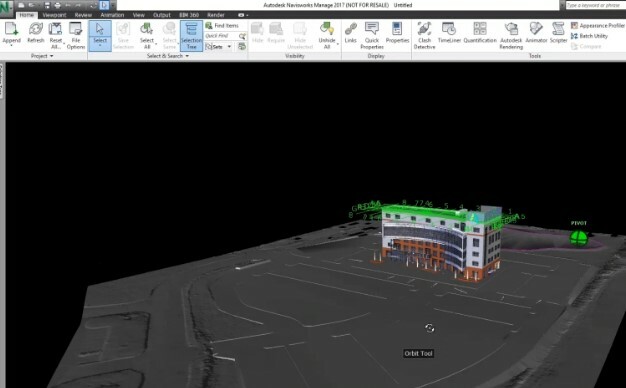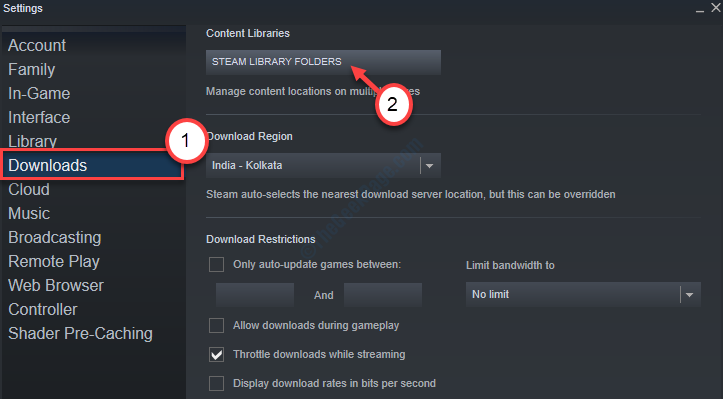- Bandant pasiekti duomenis ir paleidžiant programas, svarbu išlaikyti katalogų pavadinimus.
- Kai kurie vartotojai pranešė apie a Katalogo pavadinimas neteisingas klaidos pranešimas.
- Norėdami išspręsti dažniausiai pasitaikantį klaidos pranešimą, kurį galite sutikti, peržiūrėkite mūsų Klaidų centras.
- Reikia daugiau pagalbos taisant kompiuterį? Nėra geresnės vietos jį gauti nei mūsų Pataisyti skyrių.
![Katalogo pavadinimas neteisingas [Pataisyti]](/f/cb189233823ceabee6abe13d24b799e9.jpg)
XĮDIEGTI PASPUSTELĖT ATSISIUNČIŲ FAILĄ
- Atsisiųskite „Outbyte Driver Updater“.
- Paleiskite jį savo kompiuteryje rasti visas problemines tvarkykles.
- Po to spustelėkite Atnaujinti ir taikyti pasirinktus Norėdami gauti naujausias tvarkyklės versijas.
- „OutByte Driver Updater“ atsisiuntė 0 skaitytojų šį mėnesį.
Sistemos klaidos, pvz., ERROR_DIRECTORY, gali atsirasti bet kuriame kompiuteryje ir gali neleisti atidaryti tam tikrų katalogų ar failų.
Ši klaida dažniausiai atsiranda Katalogo pavadinimas neteisingas žinutę ir šiandien parodysime, kaip ją ištaisyti Windows 10.
Kaip man pataisyti ERROR_DIRECTORY sutrikimas?
Pataisyti – ERROR_DIRECTORY
1. Iš naujo įdiekite garso tvarkyklę
- Atviras Įrenginių tvarkytuvė.
- Sąraše raskite savo DVD įrenginį, dešiniuoju pelės mygtuku spustelėkite jį ir pasirinkite Pašalinkite įrenginį.
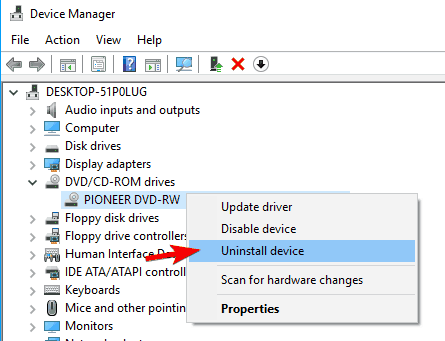
- Dabar pasirodys patvirtinimo dialogo langas.
- Spustelėkite Pašalinkite pašalinti vairuotoją.
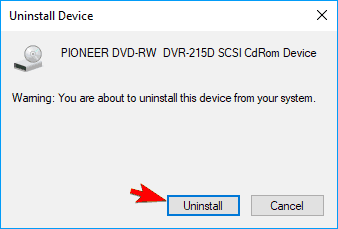
- Pašalinę tvarkyklę, spustelėkite Sgali pakeisti techninę įrangą piktogramą.
- Dabar „Windows“ nuskaitys jūsų sistemą ir įdiegs trūkstamas tvarkykles.
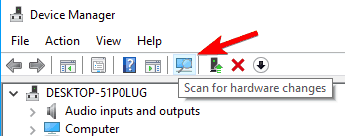
Jei kyla ši problema bandant leisti optinius diskus, galbūt galėsite ją išspręsti iš naujo įdiegę DVD įrenginio tvarkykles. Įdiegę numatytąsias tvarkykles patikrinkite, ar problema vis dar išlieka.
Automatiškai atnaujinti tvarkykles (siūloma)
Tvarkyklių atsisiuntimas ir įdiegimas rankiniu būdu yra procesas, dėl kurio kyla rizika, kad bus įdiegta netinkama tvarkyklė, o tai gali sukelti rimtų sistemos gedimų. Primygtinai rekomenduojame Outbyte tvarkyklės naujinimo priemonė.
Jis automatiškai identifikuoja kiekvieną jūsų kompiuterio įrenginį ir suderina jį su naujausiomis tvarkyklių versijomis iš didelės internetinės duomenų bazės.
Programa yra beveik visiškai automatizuota, kad atliktų visą darbą už jus, o esant stabiliam interneto ryšiui, žinote, kad visada turėsite naujausias tvarkykles, kai tik jos pasirodys.
Be to, vartotojo sąsaja sukurta taip, kad ją būtų labai lengva suprasti visų lygių naudotojams, todėl ji yra labai prieinama.
⇒ Gaukite „Outbyte“ tvarkyklės naujinimo priemonę
2. Patikrinkite savo antivirusinę programą
An antivirusinė įrankis yra būtinas, tačiau tam tikros antivirusinės programos gali sukelti šią klaidą ir neleisti paleisti tam tikrų programų. Jei kyla ši problema, patariame patikrinti antivirusinės programos nustatymus.
Kartais tam tikri nustatymai gali trukdyti jūsų programoms ir sukelti šią bei kitas klaidas. Norėdami išspręsti problemą, turite patikrinti antivirusinės programos nustatymus ir pabandyti išjungti tam tikras funkcijas.
Jei nesate susipažinę su kompiuterio sauga, gali kilti problemų ieškant probleminio nustatymo.
Kita vertus, galbūt galėsite išspręsti problemą visiškai išjungę antivirusinę programą. Išjungę antivirusinę, patikrinkite, ar problema vis dar išlieka. Jei antivirusinės programos išjungimas išsprendžia problemą, galbūt norėsite tai naudoti kaip laikiną sprendimą.
Jei problema vis tiek išlieka, pabandykite pašalinti antivirusinę programinę įrangą.
Kita vertus, dėl to susidursite su kenkėjiškomis programomis, todėl turėtumėte pabandyti įdiegti geresnį antivirusinį įrankį.
Galite rasti labai galingų antivirusinė programinė įranga su mažai išteklių / procesoriaus naudojimu kuri tikrai netrukdys kitiems procesams ar programoms jūsų sistemoje.
3. Išjunkite DVD įrenginį
- Paspauskite „Windows“ klavišas + X atidaryti Win + X meniu.
- Pasirinkite Įrenginių tvarkytuvė iš sąrašo.
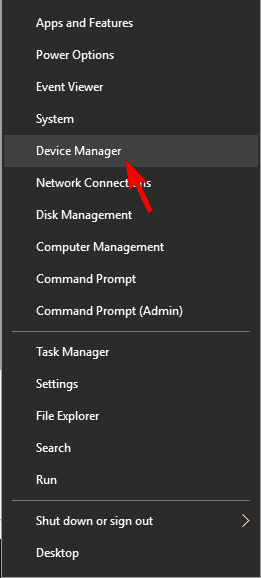
- Kartą Įrenginių tvarkytuvė atsidaro, suraskite savo DVD įrenginį, dešiniuoju pelės mygtuku spustelėkite jį ir pasirinkite Išjungti įrenginį iš meniu.
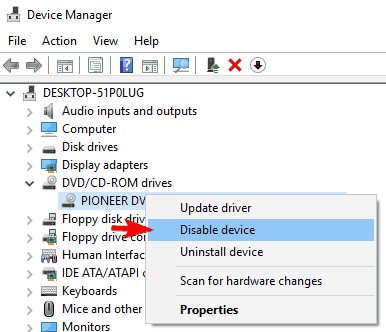
- Pasirodys įspėjimo dialogo langas.
- Spustelėkite Taip patvirtinti.
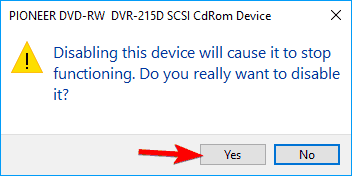
- Dar kartą suraskite savo DVD įrenginį, dešiniuoju pelės mygtuku spustelėkite jį ir pasirinkite Įgalinti įrenginį.
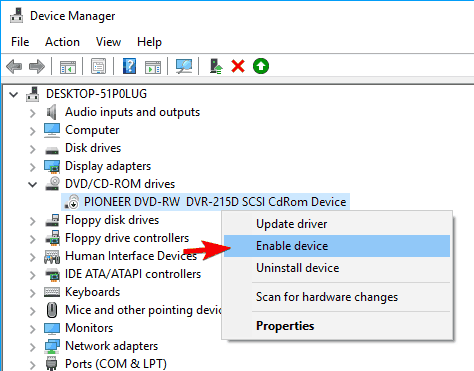
Arba galite iš naujo įjungti DVD įrenginį atlikdami šiuos veiksmus:
- Raskite savo DVD diskų įrenginį Įrenginių tvarkytuvė ir dukart spustelėkite jį.
- Eiti į Vairuotojas skirtuką ir spustelėkite Išjungti įrenginį.
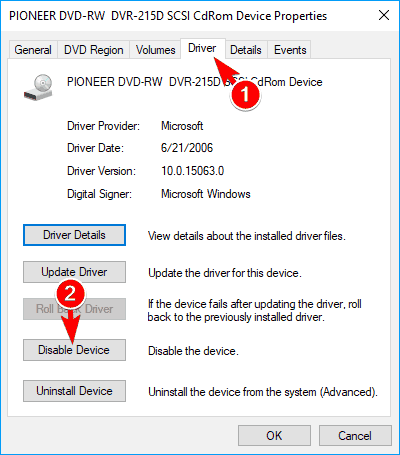
- Kai pasirodys įspėjamasis pranešimas, spustelėkite Taip.
- Dabar spustelėkite Įgalinti įrenginį kad vėl įjungtumėte DVD įrenginį.
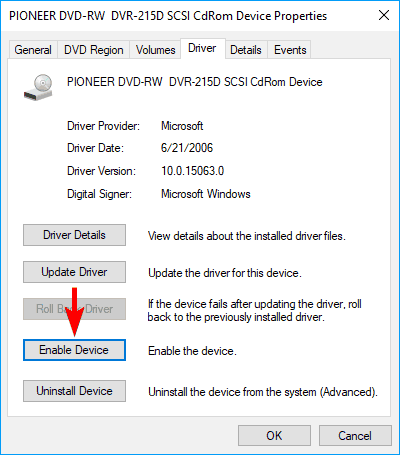
- Neprivaloma: Eikite į DVD regionas ir pasirinkite savo regioną iš sąrašo apačioje.
- Dabar spustelėkite Gerai norėdami išsaugoti pakeitimus.
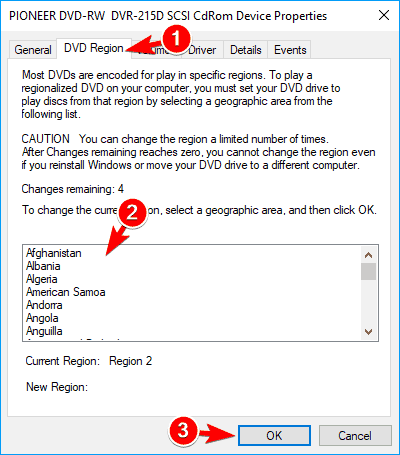
Pasak vartotojų, ši problema dažniausiai iškyla bandant paleisti DVD diską kompiuteryje. Norėdami išspręsti problemą, turite išjungti DVD įrenginį Įrenginių tvarkytuvė ir vėl įjunkite.
Dar kartą įjungę įrenginį patikrinkite, ar problema vis dar išlieka. Pasak vartotojų, tai yra naudingas sprendimas, bet, deja, tai tik laikinas sprendimas, todėl turėsite tai pakartoti kiekvieną kartą, kai įvyks ši klaida.
4. Prijunkite DVD įrenginį prie kito prievado
Jei gaunate Katalogo pavadinimas neteisingas bandant leisti DVD diską, galite išspręsti problemą prijungę DVD įrenginį prie kito prievado. Norėdami tai padaryti, turite atidaryti kompiuterio korpusą ir prijungti DVD įrenginį prie kito SATA prievado pagrindinė plokštė.
Tai padarius, problema turėtų būti visiškai išspręsta. Atminkite, kad naudojant šį sprendimą reikia atidaryti kompiuterio dėklą, todėl jei jūsų kompiuteriui vis dar taikoma garantija, galbūt norėsite praleisti šį sprendimą.
5. Pataisykite / pašalinkite „Windows Essentials“.
- Paspauskite „Windows“ klavišas + I atidaryti Nustatymų programa.
- Kai atsidarys nustatymų programa, eikite į Programėlės skyrius. Bus rodomas įdiegtų programų sąrašas.
- Pasirinkite „Windows Essentials“. sąraše ir spustelėkite Remontas arba Pašalinkite mygtuką.
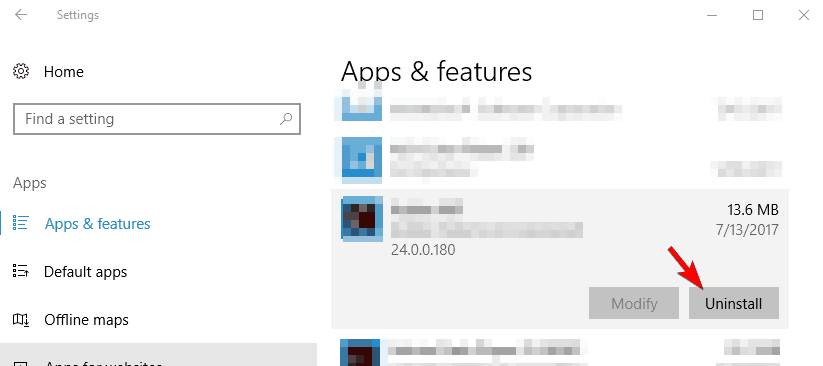
- Vykdykite ekrane pateikiamas instrukcijas, kad pataisytumėte arba pašalintumėte programą.
Pasak vartotojų, šią klaidą gali sukelti „Windows Essentials“.. Tai naudingas įrankių rinkinys, tačiau jame yra suderinamumo su „Windows 10“ problemų, dėl kurių ši problema gali atsirasti.
Norėdami tai išspręsti, vartotojai siūlo pašalinti arba pataisyti „Windows Essentials“. Arba galite pašalinti arba pataisyti „Windows Essentials“ diegimą atlikdami šiuos veiksmus:
- Paspauskite „Windows“ klavišas + S ir įeikite kontrolės skydelis.
- Pasirinkite Kontrolės skydelis iš sąrašo.
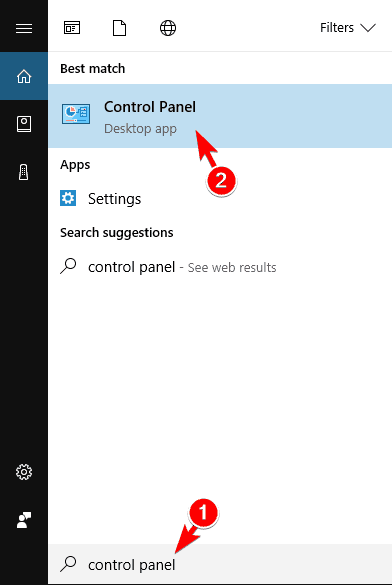
- Kada Kontrolės skydelis atsidaro, spustelėkite Programos ir funkcijos.
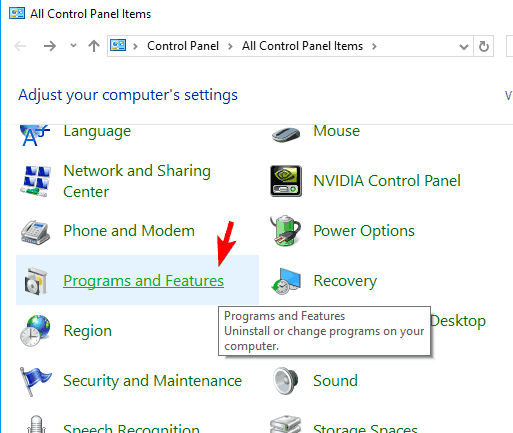
- Dabar bus rodomas įdiegtų programų sąrašas.
- Pasirinkite „Windows Essentials“. iš sąrašo ir viršuje esančiame meniu pasirinkite norimą parinktį.
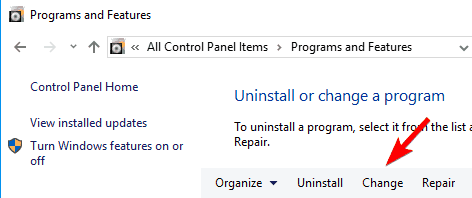
- Vykdykite ekrane pateikiamas instrukcijas, kad pašalintumėte arba pataisytumėte programą.
Net jei „Windows Essentials“ gali sukelti šią problemą, turėtumėte žinoti, kad ją gali sukelti ir kitos programos.
Jei vis dar turite šią problemą kompiuteryje, pabandykite pašalinti visas neseniai įdiegtas arba atnaujintas programas ir patikrinkite, ar tai išsprendžia problemą.
6. Nukopijuokite probleminį failą į šakninį katalogą
Jei negalite paleisti tam tikros programos dėl Katalogo pavadinimas neteisingas pranešimą, galbūt galėsite išspręsti problemą tiesiog nukopijuodami probleminį failą.
Norėdami tai padaryti, perkelkite failą į šakninį katalogą, pvz., C:, ir pabandykite jį paleisti iš ten. Kai kuriais atvejais galite neturėti reikiamų teisių paleisti failus iš konkrečių vietų, todėl atsiranda ši klaida.
Norėdami išspręsti problemą, tiesiog perkelkite probleminį failą į bet kurį šakninį katalogą ir klaida turėtų būti ištaisyta.
Keli vartotojai taip pat pranešė apie šią problemą diegdami programinę įrangą iš DVD diskų.
Pasak jų, jie negalėjo įdiegti programinės įrangos ir nukopijuoti diegimo failų į kietasis diskas problemos neišsprendė.
Tačiau perkėlus visus failus į Programos failus kataloge jie galėjo pradėti sąranką be jokių problemų.
7. Įdiekite naujausius naujinimus
- Paspauskite „Windows“ klavišas + I norėdami atidaryti nustatymų programą.
- Eiti į Atnaujinimas ir sauga skyrių ir spustelėkite Tikrinti, ar yra atnaujinimų mygtuką.
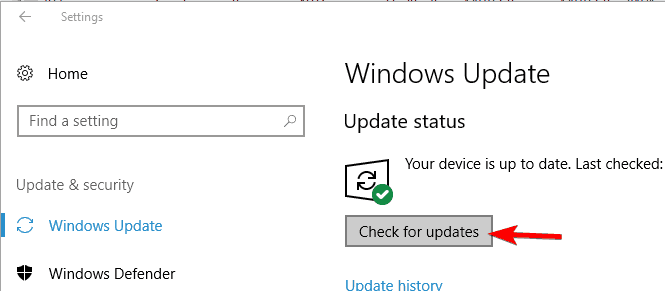
„Windows 10“ yra puiki operacinė sistema, tačiau tam tikros klaidos gali sukelti tai ir kt klaidų. Norint ištaisyti klaidą, patariama atsisiųsti naujausią Windows naujinimai.
Pagal numatytuosius nustatymus „Windows 10“ automatiškai atsisiunčia reikiamus naujinimus fone. Tačiau kartais netyčia galite praleisti svarbų naujinį.
„Windows“ dabar patikrins, ar nėra naujų naujinimų. Jei yra naujinimų, jie bus automatiškai įdiegti fone. Įdiegę reikiamus naujinimus patikrinkite, ar problema vis dar išlieka.
8. Pašalinkite „Adobe Reader“.
Kartais ši problema gali kilti su Adobe Reader. Pasak vartotojų, jei įdiegtos dvi skirtingos „Adobe Reader“ versijos, gali kilti tam tikrų problemų, įskaitant šią.
Vartotojai pranešė Katalogo pavadinimas neteisingas pranešimą ir, pasak jų, problemą galite išspręsti pašalinę visas „Adobe Reader“ versijas iš savo kompiuterio.
Tai atlikę, turite dar kartą įdiegti „Adobe Reader“ ir patikrinti, ar tai išsprendžia problemą.
9. Pakeiskite disko raidę
- Atviras Disko valdymas įrankis.
- Raskite savo DVD įrenginį, dešiniuoju pelės mygtuku spustelėkite jį ir pasirinkite Pakeiskite disko raidę ir kelius.

- Pasirinkite disko raidę ir spustelėkite Keisti.
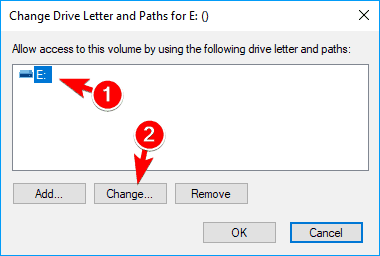
- Pasirinkite norimą disko raidę ir spustelėkite Gerai.
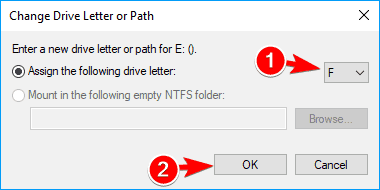
Pasak vartotojų, kartais ši problema gali kilti dėl jūsų DVD įrenginio. Šis klaidos pranešimas neleis jums įrašyti diskų, bet galite jį išspręsti pakeisdami disko raidę.
Eksperto patarimas:
REMIAMAS
Pasenusios tvarkyklės yra pagrindinė klaidų ir sistemos problemų priežastis. Jei trūksta kai kurių tvarkyklių arba reikia atnaujinti, automatinis įrankis, pvz „OutByte“ tvarkyklės naujinimo priemonė gali išspręsti šias problemas vos keliais paspaudimais. Be to, jis taip pat yra lengvas jūsų sistemoje!
Išsaugokite pakeitimus ir patikrinkite, ar problema vis dar išlieka.
10. Išjungti vartotojo abonemento valdymą
- Atviras Kontrolės skydelis ir pasirinkite Vartotojų paskyros.
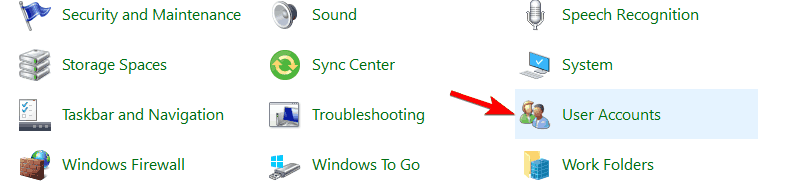
- Spustelėkite Pakeiskite vartotojo abonemento valdymo nustatymus.
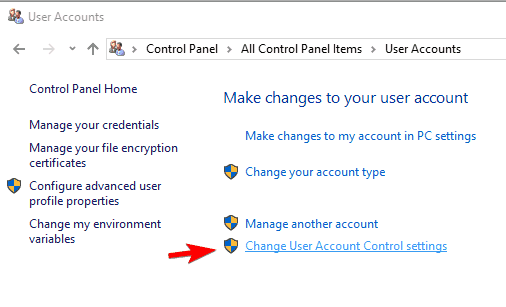
- Kai Vartotojo abonemento valdymo nustatymai atsidarys langas, perkelkite slankiklį iki galo žemyn.
- Dabar spustelėkite Gerai mygtuką, kad išsaugotumėte pakeitimus.
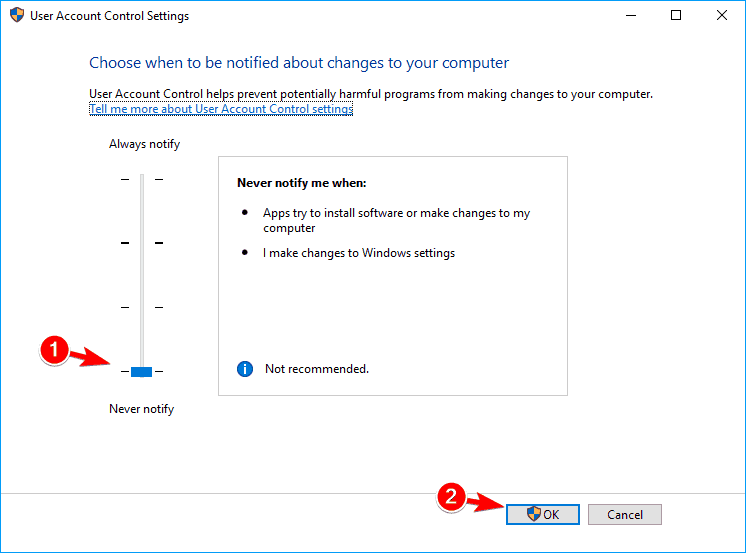
- Iš naujo paleiskite kompiuterį, kad pritaikytumėte pakeitimus.
Vartotojo abonemento valdymas yra naudinga „Windows“ saugos funkcija, tačiau kartais ji gali neleisti įdiegti tam tikrų programų.
Ši funkcija neleis vartotojams ir programoms atlikti sistemos pakeitimų, kuriems reikalingos administratoriaus teisės. Jos dėka būsite tikri, kad visos jūsų programos nenaudoja administratoriaus privilegijų, kad galėtų atlikti bet kokius sistemos pakeitimus.
Nors ši funkcija yra gana naudinga, daugeliu atvejų vartotojo abonemento valdymas gali trukdyti Windows ir sukelti Katalogo pavadinimas neteisingas pranešimas, kuris pasirodys diegiant tam tikras programas.
Norint išspręsti problemą, patariama visiškai išjungti vartotojo abonemento valdymą. Tai padarius, vartotojo abonemento valdymas bus išjungtas ir galėsite be problemų įdiegti norimą programą.
Atminkite, kad išjungus šią funkciją jūsų saugumas šiek tiek sumažės. Jei nerimaujate dėl savo saugumo, grįžkite į Vartotojo abonemento valdymo nustatymai ir perkelkite slankiklį į numatytąją padėtį, kad vėl įjungtumėte šią funkciją.
11. Sukurkite aplanką Temp
Daugelis programų perkelia reikalingus failus diegimo metu į aplanką Temp. Šiame aplanke saugomi laikinieji failai ir ištrinami juos įdiegus programą.
Temp aplankas būtinas diegiant tam tikras programas, o jei šio aplanko trūksta, galite susidurti su šia klaida.
Pasak vartotojų, jie susiduria su šia problema, nes jų kompiuteryje trūksta Temp aplankų. Pagal numatytuosius nustatymus kiekviename kompiuteryje yra du Temp aplankai.
Pirmasis yra šiame kataloge:
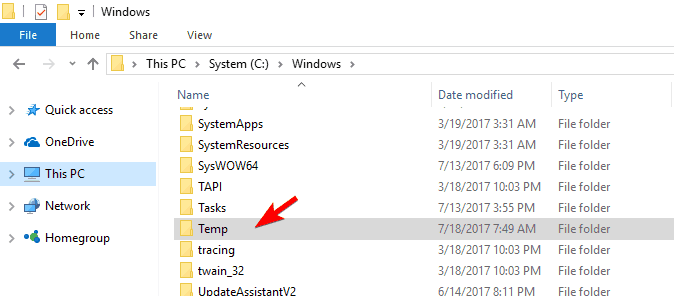
C: Windows
Antrasis yra šiame kataloge:
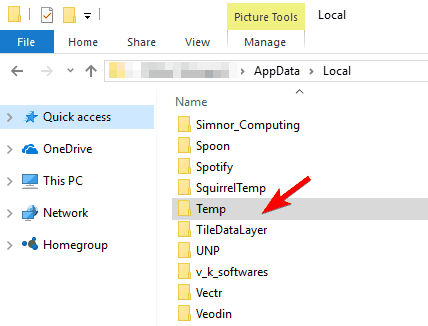
C: Usersyour_usernameAppDataLocal
Jei kurio nors iš šių Temp aplankų trūksta, turite juos sukurti iš naujo ir patikrinti, ar tai išsprendžia problemą. Jei tai nepadeda, galite pabandyti sukurti naujus laikinus aplankus skirtingose vietose.
Prieš pradėdami, turite sukurti du aplankus, kurie veiks kaip laikinieji aplankai. Tai atlikę, turite nustatyti aplinkos kintamuosius atlikdami šiuos veiksmus:
- Paspauskite „Windows“ klavišas + S ir įeikite aplinką.
- Pasirinkite Redaguokite sistemos aplinkos kintamuosius.
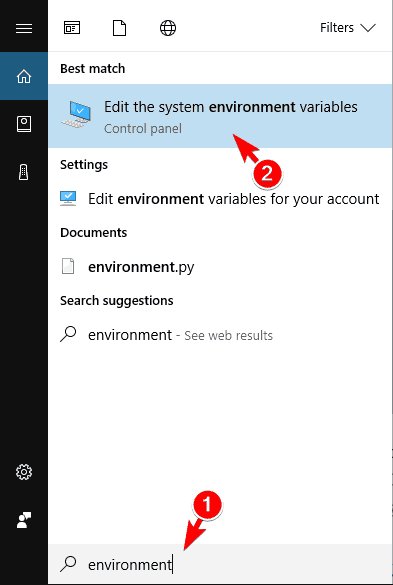
- Sistemos ypatybės atsiras langas.
- Spustelėkite ant aplinkos įvairovė mygtuką.
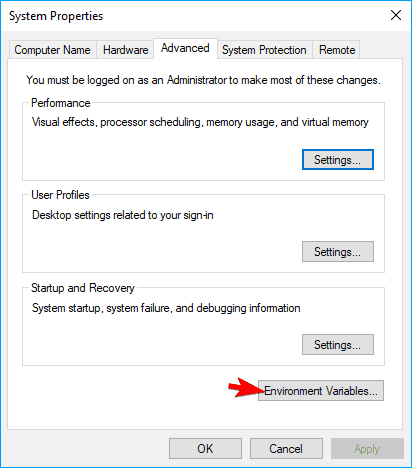
- aplinkos įvairovė dabar pasirodys langas.
- Viduje Vartotojo kintamieji skyriuje pasirinkite TEMP kintamąjį ir dukart spustelėkite jį, kad jį redaguotų.
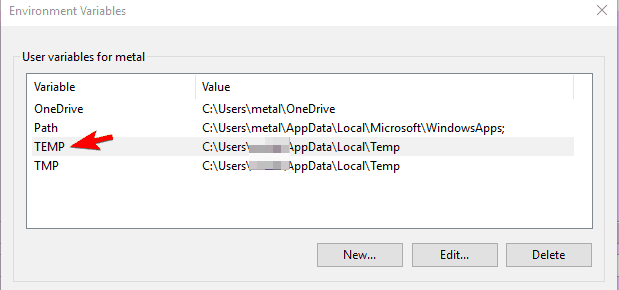
- Nustatyti Kintamoji vertė į norimą aplanką, kurį norite naudoti kaip laikinąjį aplanką.
- Baigę spustelėkite Gerai norėdami išsaugoti pakeitimus.
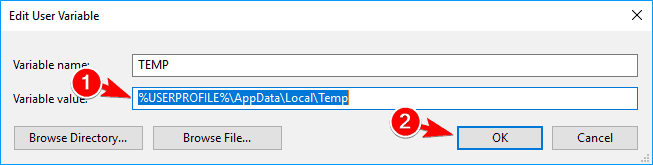
- Pakartokite tuos pačius veiksmus su TMP kintamąjį ir būtinai naudokite tą patį aplanką kaip ir ankstesniame veiksme.
- Viduje Sistemos kintamieji skyriuje pasirinkite TEMP kintamąjį ir dukart spustelėkite jį.
- Pasirinkite norimą aplanką, kurį norite naudoti laikiniesiems failams saugoti.
- Pakartokite tuos pačius veiksmus su TMP kintamąjį ir būtinai pasirinkite tą patį aplanką.
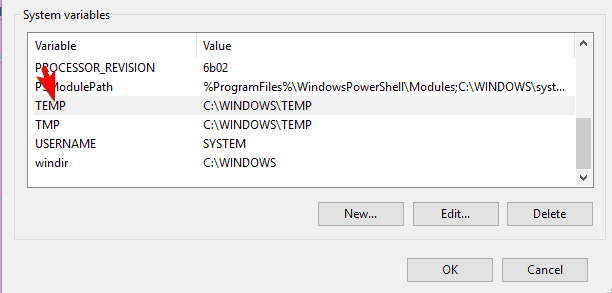
- Baigę spustelėkite Gerai norėdami išsaugoti pakeitimus. Iš naujo paleiskite kompiuterį ir patikrinkite, ar problema išspręsta.
Naujų laikinųjų aplankų nustatymas yra sudėtinga procedūra, todėl būkite ypač atsargūs.
12. Įjunkite saugųjį režimą
- Atidaryk Pradžios meniu ir spustelėkite Galia mygtuką.
- Paspauskite ir palaikykite Shift raktą ir pasirinkite Perkrauti iš meniu.
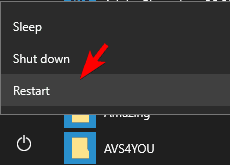
- Pasirinkite Trikčių šalinimas > Išplėstinės parinktys > Paleisties nustatymai. Spustelėkite Perkrauti mygtuką.
- Kai kompiuteris bus paleistas iš naujo, pamatysite parinkčių sąrašą.
- Pasirinkite bet kurią saugaus režimo versiją paspausdami atitinkamą klaviatūros klavišą.
Šią problemą kartais gali sukelti jūsų tvarkyklės arba trečiųjų šalių programos, o geriausias būdas ją išspręsti yra įvesti Saugus režimas.
Saugus režimas yra „Windows“ segmentas, kuriame veikia numatytosios tvarkyklės ir programos, todėl jis puikiai tinka trikčių šalinimui. Norėdami įjungti saugųjį režimą, atlikite šiuos veiksmus:
Įjungę saugųjį režimą patikrinkite, ar problema vis dar išlieka. Jei problema nerodoma saugiuoju režimu, gali būti, kad šią klaidą sukelia trečiosios šalies programa arba bloga tvarkyklė.
Norėdami išspręsti problemą, turite rasti ir pašalinti probleminę programinę įrangą arba tvarkyklę.
13. Naudokite sistemos atkūrimą
- Paspauskite „Windows“ klavišas + S ir įeikite sistemos atkūrimo.
- Pasirinkite Sukurkite atkūrimo tašką iš meniu.
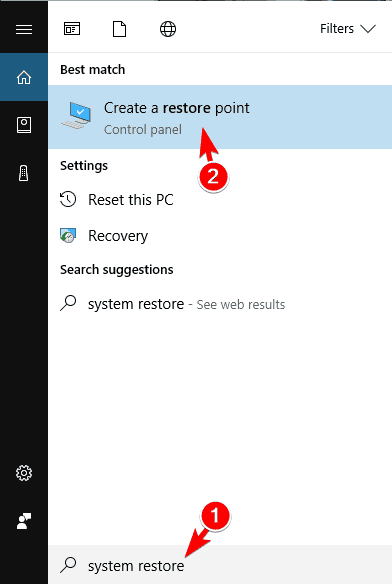
- Sistemos ypatybės dabar pasirodys langas.
- Spustelėkite Sistemos atkūrimo mygtuką.
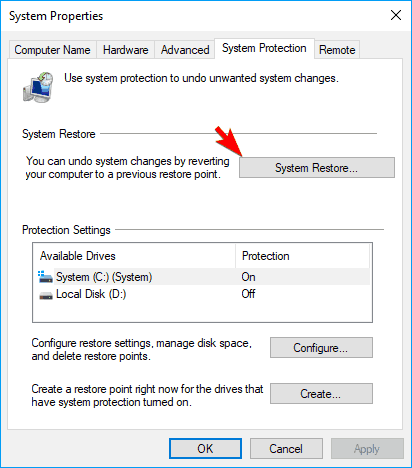
- Kai Sistemos atkūrimo atsidarys langas, spustelėkite Kitas. Bus rodomas visų atkūrimo taškų sąrašas.
- Patikrinti Rodyti daugiau atkūrimo taškų parinktis, jei yra. Pasirinkite norimą atkūrimo tašką ir spustelėkite Kitas.
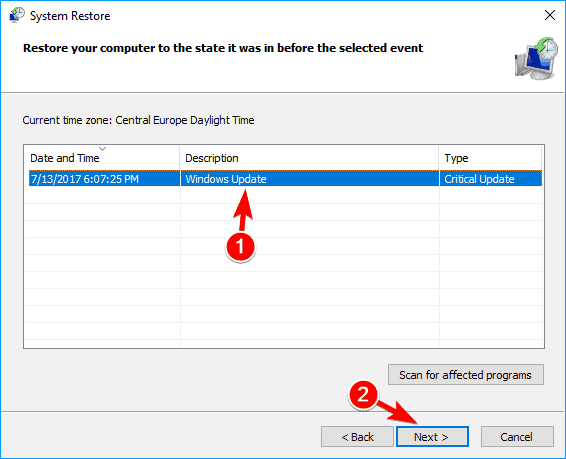
- Vykdykite ekrane pateikiamas instrukcijas, kad atkurtumėte kompiuterį.
Jei ši klaida atsirado neseniai, galbūt galėsite ją ištaisyti atlikdami Sistemos atkūrimo. Tai naudinga funkcija, leidžianti atkurti kompiuterį ir išspręsti visas problemas.
Atkūrę kompiuterį patikrinkite, ar problema vis dar išlieka.
Pataisyti – Katalogo pavadinimas neteisingas USB
1. Sukurkite naują paprastą diską
- Paspauskite Windows Key + X ir spustelėkite Disko valdymas.
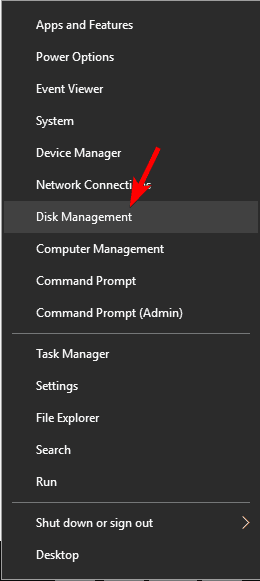
- Raskite Nepaskirstyta tarpo, dešiniuoju pelės mygtuku spustelėkite jį ir pasirinkite Naujas paprastas tomas.
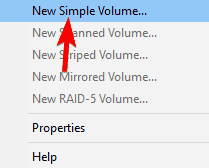
- Dabar pasirodys naujas langas.
- Spustelėkite Kitas.
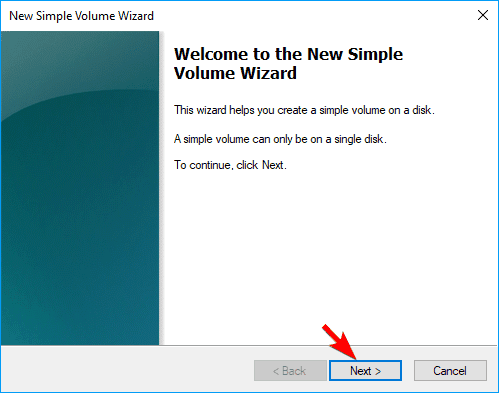
- Pasirinkite norimą garsumo dydį. Daugeliu atvejų geriausia naudoti maksimalų dydį.
- Nustatę garsumo dydį, spustelėkite Kitas.
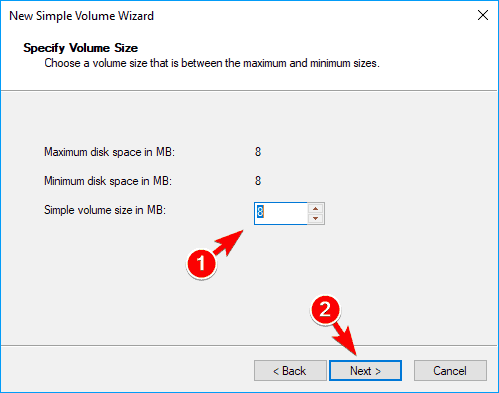
- Nustatykite norimą naujo disko raidę ir spustelėkite Kitas.
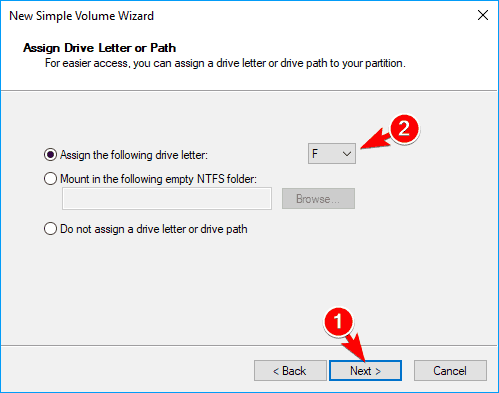
- Pasirinkite norimas formatavimo parinktis ir spustelėkite Kitas.
- Jei „flash drive“ turite svarbių failų, galbūt norėsite pasirinkti Neformatuokite šio tomo variantas.
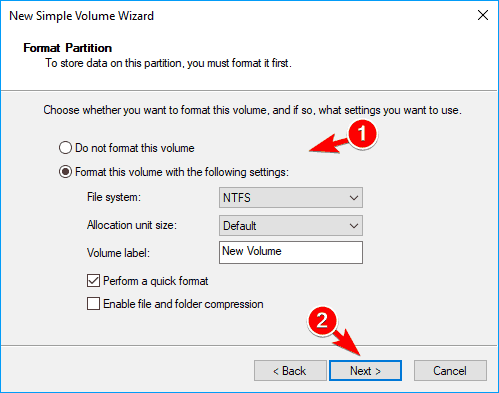
Kartais tokio tipo klaida gali įvykti bandant pasiekti a USB atmintinė. Pasak vartotojų, šią problemą galite išspręsti tiesiog sukurdami naują paprastą diską.
Tai padarę, turėtumėte turėti galimybę be jokių problemų pasiekti „flash drive“.
2. Naudokite trečiosios šalies programinę įrangą
Keli vartotojai pranešė apie šią problemą bandydami pašalinti katalogus iš savo USB atmintinių. Anot jų, atrodo, kad jūsų USB atmintinės katalogai gali būti sugadinti ir tai sukels Katalogo pavadinimas neteisingas pranešimas.
Norėdami išspręsti problemą, vartotojai rekomenduoja naudoti IObit Unlocker programą, kad atrakintumėte aplanką ir jį ištrintumėte, todėl būtinai išbandykite.
⇒ Gaukite IObit Unlocker
3. Pakeiskite savo registrą
- Atviras Įrenginių tvarkytuvė.
- Raskite probleminį įrenginį ir dukart spustelėkite jį, kad atidarytumėte jo savybes.
- Eikite į Detalės skirtukas, rinkinys Nuosavybė į Klasės vadovas.
- Užrašykite šio įrenginio vertę, nes jos jums reikės atliekant būsimus veiksmus.
- Mūsų pavyzdyje vertė buvo {4d36e965-e325-11ce-bfc1-08002be10318}, tačiau jis gali skirtis priklausomai nuo probleminio įrenginio.
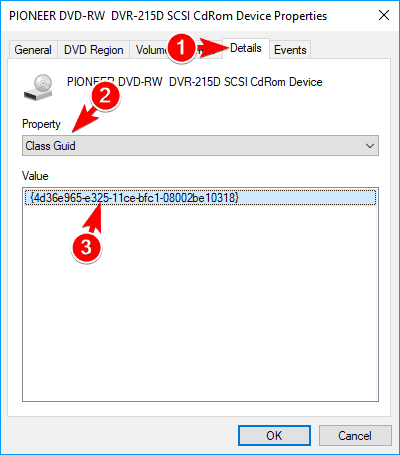
- Mūsų pavyzdyje vertė buvo {4d36e965-e325-11ce-bfc1-08002be10318}, tačiau jis gali skirtis priklausomai nuo probleminio įrenginio.
Pasak vartotojų, galbūt galėsite išspręsti šią problemą tiesiog pakeisdami kelias reikšmes savo registre. Prieš naudodami šį sprendimą, turite rasti probleminio įrenginio ID.
Sužinoję savo įrenginio ID, turite jį rasti Registro redaktorius. Norėdami tai padaryti, turite atlikti šiuos veiksmus:
- Paspauskite „Windows“ klavišas + R ir įeikite regedit.
- Paspauskite Įeikite arba spustelėkite Gerai.

- Neprivaloma: Prieš atliekant bet kokius registro pakeitimus, rekomenduojama sukurti atsarginę kopiją.
- Norėdami tai padaryti, tiesiog spustelėkite Failas > Eksportuoti. Pasirinkite Visi kaip Eksportuoti diapazoną, įveskite norimą pavadinimą ir pasirinkite saugią failo vietą.
- Dabar spustelėkite Sutaupyti mygtuką, kad jį išsaugotumėte.
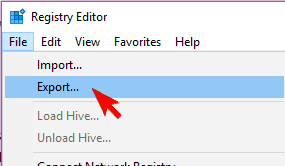
- Kartą Registro redaktorius atsidaro, kairiojoje srityje pereikite prie šio klavišo ir išplėskite jį:
-
HKEY_LOCAL_MACHINESYSTEMCurrentControlSetControlClass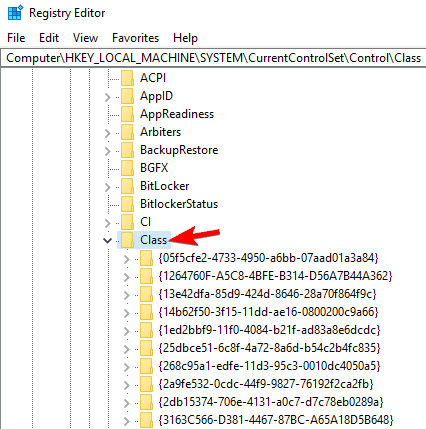
-
- Pamatysite dalinių raktų sąrašą. Eikite į raktą, kuris reiškia probleminį įrenginį.
- Mūsų pavyzdyje tai {4d36e965-e325-11ce-bfc1-08002be10318}, tačiau jūsų kompiuteryje jis turėtų būti kitoks.
- Kairiojoje srityje suraskite ir ištrinkite Viršutiniai filtrai ir Žemesni filtrai vertybes.
- Norėdami tai padaryti, tiesiog pasirinkite probleminę reikšmę, spustelėkite ją dešiniuoju pelės mygtuku ir pasirinkite Ištrinti iš meniu.
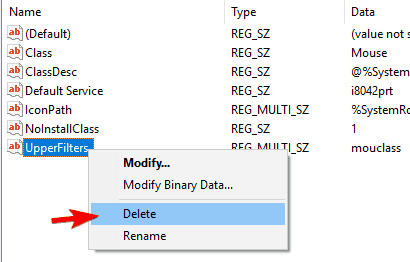
- Norėdami tai padaryti, tiesiog pasirinkite probleminę reikšmę, spustelėkite ją dešiniuoju pelės mygtuku ir pasirinkite Ištrinti iš meniu.
Pašalinę problemines reikšmes, iš naujo paleiskite kompiuterį ir patikrinkite, ar problema vis dar išlieka. Jeigu Viršutiniai filtrai arba Žemesni filtrai nėra, galite praleisti šį sprendimą, nes jis netaikomas jūsų kompiuteriui.
Pataisyti – Katalogo pavadinimas neteisingas SD kortelė
1. Išimkite SD kortelę
Jei šis klaidos pranešimas rodomas naudojant a SD kortelė, galbūt norėsite pabandyti jį pašalinti. Tai laikinas sprendimas, tačiau nedaugelis vartotojų pranešė, kad išėmus ir vėl įdėjus SD kortelę problema buvo išspręsta, todėl būtinai pabandykite tai.
2. Iš naujo įdiekite tvarkykles
Pasak vartotojų, ši problema kyla dėl problemų, susijusių su jūsų tvarkyklėmis. Kartais gali kilti problemų dėl SD kortelių skaitytuvo tvarkyklių, todėl norint išspręsti problemą reikia iš naujo įdiegti tvarkykles.
Norėdami tai padaryti, tiesiog eikite į Įrenginių tvarkytuvė ir pašalinkite tvarkykles. Tai atlikę, nuskaitykite aparatūros pakeitimus ir „Windows 10“ turėtų automatiškai įdiegti trūkstamas tvarkykles.
Kaip tai padaryti, jau parodėme viename iš ankstesnių sprendimų, todėl būtinai peržiūrėkite jį, kad gautumėte išsamias instrukcijas.
Pataisyti – Katalogo pavadinimas neteisingas Darbų planuotojas
Pašalinkite kabutes iš aplanko kelio
Jei kyla ši problema su užduočių planuokliu, tai gali būti dėl failo kelio. Pasak vartotojų, Spyragas (nebūtina) laukas nepalaiko kabučių, todėl jei failo kelyje yra kabučių, būtinai jas pašalinkite ir išsaugokite pakeitimus.
Tai padarius, problema turėtų būti išspręsta ir viskas pradės veikti tinkamai.
ERROR_DIRECTORY ir Katalogo pavadinimas neteisingas pranešimas paprastai pasirodo bandant įdiegti tam tikras programas arba bandant paleisti optinę laikmeną.
Dėl šios klaidos jūsų kompiuteryje gali kilti tam tikrų problemų, tačiau turėtumėte sugebėti ją išspręsti naudodami vieną iš mūsų sprendimų.